Đứng số một trong những phần mềm ghi đĩa là Nero. Từ lâu Nero đã được nhiều người sử dụng dụng. Nhằm trình chiếu, phát và lưu trữ dữ liệu ở dạng đĩa CD ,VCD hoặc DCD. Bài viết dưới đây Taimienphi.vn sẽ chia sẻ với các bạn cách ghi đĩa hình có khả năng chạy được trên đầu đĩa khi Download Nero và sử dụng.
Sử dụng Nero để ghi đĩa CD/DVD chắc hẳn không còn xa lạ với những người chuyên về máy tính, tuy nhiên cũng có nhiều người còn chưa thành thạo các bước làm để ghi đĩa hình phát trên đầu đĩa, bạn hãy theo dõi các bước dưới đây để biết cách làm điều này nhé.

Hướng dẫn ghi đĩa hình DVD/CD chạy trên đầu đĩa bằng Nero
Nero hiện đang được đánh giá là một trong những phần mềm ghi đĩa hiệu quả và chuyên nghiệp nhất hiện, bên cạnh các phần mềm Ashampoo Burning Studio, Wise DVD Creator cũng có cùng chức năng ghi đĩa thì Nero luôn được đánh giá cao hơn. Tuy nhiên, dựa vào cấu hình máy tính và nhu cầu sử dụng, người dùng có thể download Nero, hoặc download Ashampoo Buring Studio, download Wise DVD Creator để phục cho việc học tập cũng như sử dụng trong công việc
Hướng dẫn ghi đĩa hình chạy trên đầu đĩa bằng Nero
Yêu cầu:
- Download Nero và cài đặt trên máy tính
- Chuẩn bị đĩa trắng CD/DVD
- Máy tính đang sử dụng phải có ổ đĩa CD/DVD
Giao diện chương trình sau khi cài đặt Nero trên máy tính. Chức năng chính trên Photo and Video
- Make Video CD: Ghi đĩa video VCD được sử dụng trên đầu máy CD/DVD.
- Make Supper Video CD: Ghi đĩa video SVCD được sử dụng trên đầu máy SVCD/DVD.
- Make Photo Slide Show (VCD): Ghi đĩa video VCD để trình chiếu ảnh với các hiệu ứng xuất hiện trình tự.
- Make Photo Slide Show (SVCD): Ghi đĩa video VCD để trình chiếu ảnh với các hiệu ứng xuất hiện trình tự.
- Capture Video: Thu tín hiệu video từ bên ngoài thông qua thiết bị Video Capture kết nối với máy vi tính.
- Play Video: Mở các tập tin Video để xem trước.
- Make your own DVD-Video: Ghi đĩa video DVD để sử dụng trên đầu máy DVD.
- Make Photo Slide Show (DVD): Ghi đĩa video DVD để trình chiếu ảnh với các hiệu ứng xuất hiện trình tự.
- Record TV Show: Thu tín hiệu TV từ bên ngoài thông qua thiết bị TV Tuner kết nối với máy vi tính.
- View Your Photos: Xem các tập tin hình ảnh.
- Edit Your Photos: Sửa các tập tin hình ảnh.
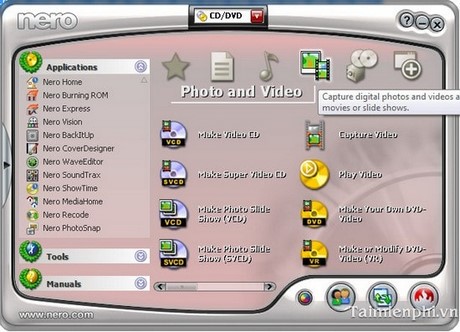
Cách ghi đĩa CD chứa những đoạn Video.
Bước 1 Chọn kiểu đĩa mà ta đang có phù hợp với loại đầu mà ta dùng ở đây mình chọn Make Video CD.

Bước 2 Trong bảng Untitled Project mới xuất hiện bấm vào Add video files để thêm file video.

Bước 3 Trong bảng Open bấm chọn những đoạn Video mà muốn ghi vào đĩa.

Bước 4 Trong bảng Untitled Project thì là những đoạn video mà bạn muốn ghi vào đĩa bạn bấm Next để tiếp tục.

Bước 5 Trong bảng Untitled Project tiếp theo là kiều tùy chọn xuất hiện dạng menu khi trình chiếu video trên vi-ti bạn bấm next để tiếp tục.

Bước 6 Xem trước kiểu tùy chọn xuất hiện dạng menu khi trình chiếu video trên vi-ti bạn bấm next để tiếp tục.

Bước 7 Xem lại những thông tin tóm tắt các tùy chọn ở bước trước bạn bấm vào Burn để ghi đĩa.

Bước 8 Tiến hành ghi đĩa

Bước 9 Thông bào kết quả ghi bằng Nero.

https://thuthuat.taimienphi.vn/huong-dan-ghi-dia-hinh-chay-tren-dau-dia-bang-nero-1815n.aspx
Trong giới hạn bài viết, chúng tôi đã hướng dẫn các bạn cách ghi đĩa hình chạy trên đầu đĩa bằng phần mềm Nereo, đây là một trong những tính năng quan trọng của Nero được sử dụng trong việc ghi video dùng cho đầu đĩa. Nhờ đó bạn có thể biết cách ghi bất kỳ Video nào ra đĩa để xem trên đầu đĩa Tivi.